【ドミノ・ピザ】スマホアプリの注文方法をくわしく解説!
本記事では、ドミノ・ピザの商品をスマホで注文できるアプリ「Domino’s App」を紹介させていただきます。アプリを使って宅配で注文する方法、持ち帰りで注文する方法などを解説させていただきますので、ドミノ・ピザが好きな方に参考にしていただければ幸いです。

目次
【ドミノ・ピザ】スマホアプリとは
初めに、ドミノ・ピザのスマホアプリ「Domino’s App」とはどのようのアプリなのかについて説明させていただきます。Domino’s Appは、株式会社ドミノ・ピザ ジャパンが運営しているアプリです。アプリのダウンロード数は50万を突破しています。
Domino's Appアプリは無料でダウンロードすることができ、アプリ内課金もないため、全ての機能を無料で利用できます。
下記のリンクをクリックすると、Domino's App公式サイトにアクセスすることができます。
ドミノ・ピザの商品を手軽に注文できるアプリ
Domino's Appは、ドミノ・ピザの商品をスマホで手軽に注文できるアプリです。写真を見ながらメニューを決めることができます。もちろん、ピザだけでなく、サイドメニューやセットメニューも注文できます。
メニューをゆっくり見てスマホのアプリから簡単にピザを注文することができるため、ドミノ・ピザが好きな方はもちろん、電話で注文することが苦手な方にもおすすめです。
配達先に現在地を指定できる
Domino's Appアプリでは、登録した住所にピザを届けてもらうことはもちろん可能ですが、スマホのGPS機能を利用して、現在地を配達場所に指定することもできます。
「ピンポイントデリバリー」を選択すると、Google Map上でピンを動かして配達場所を指定することができるため、例えば、お花見をしている時などに公園にピザを届けてもらうこともできます。
そのため、アウトドア好きの方にもおすすめのアプリとなっています。
 「Uber Eats」にローソンが対応!都内で実験的に配達開始!
「Uber Eats」にローソンが対応!都内で実験的に配達開始!【ドミノ・ピザ】スマホアプリの導入方法
本章では、ドミノ・ピザのスマホアプリ「Domino’s App」の導入方法を説明させていただきます。
ダウンロード
初めに、Domino’s Appアプリのダウンロードページを紹介させていただきます。iOSからダウンロードする場合と、Androidからダウンロードする場合とに分けて紹介させていただきますので、お使いのスマホに合わせた項目を確認していただければと思います。
iOS
下記のリンクをタップすると、App StoreのDomino’s Appアプリダウンロードページにアクセスすることができます。iOSをお使いの方は、こちらからダウンロードしてください。
Android
下記のリンクをタップすると、Google PlayのDomino’s Appアプリダウンロードページにアクセスすることができます。Androidをお使いの方は、こちらからダウンロードしてください。
基本言語設定の切り替え
続いて、Domino's Appアプリの基本言語設定の切り替え方法を説明させていただきます。Domino's Appの初期の基本言語は、英語に設定されているため、初めに基本言語を日本語に切り替えます。
Domino's Appで基本言語設定を切り替える手順は以下の通りです。
Domino's Appアプリを起動し、画面下部に表示されている「日本語」をタップします。
基本言語を日本語に切り替えることができます。
Domino's Appで基本言語設定を切り替える手順の説明は以上です。
 【Uber Eats】吉野家注文で牛丼半額キャンペーンを実施!29日は配達料無料!
【Uber Eats】吉野家注文で牛丼半額キャンペーンを実施!29日は配達料無料!【ドミノ・ピザ】スマホアプリの初期設定
本章では、ドミノ・ピザのスマホアプリ「Domino’s App」の初期設定方法を説明させていただきます。
ログインとは
Domino's Appアプリの起動画面では、注文方法を「ログイン」「配達」「お持ち帰り」から選択することができます。
ドミノ・ピザでは、会員登録をしてピザを注文することができます。会員登録をしなくてもピザを注文することはできますが、会員登録をしてログインすると、注文時の入力が少なくなり、手間を省くことができます。
そのため、今後何度もドミノ・ピザを利用したいと考えている場合は、会員登録をすることをおすすめします。登録料などもかからず、更新料などもありません。
また、登録完了メールには、すぐに使うことができるクーポンが記載されています。会員登録はお得にピザを注文したい方にもおすすめです。
Domino's Appアプリでログインする手順を説明させていただきます。会員登録をしていない場合は、次章で説明させていただく会員登録手順を参考にしていただき、ドミノ・ピザに会員登録してからログインしてください。
1.Domino's Appアプリを起動し、「ログイン」をタップします。
2.メールアドレス、パスワードを入力し、「ログイン」をタップします。
ログインが完了すると、「いらっしゃいませ。○○(名前)様」と表示されます。
Domino's Appアプリでログインする手順の説明は以上です。
会員登録手順
ドミノ・ピザに会員登録する手順は以下の通りです。
1.Domino's Appアプリを起動し、「ログイン」をタップします。
2.「お客様登録する」をタップします。
3.名前、名前(フリガナ)、電話番号、メールアドレス、パスワード、秘密の質問、秘密の質問の答えを入力します。
4.利用規約を読んだうえで「同意する」にチェックを入れ、「お客様登録」をタップします。
5.「はい」をタップします。
6.入力したメールアドレス宛にドミノ・ピザからメールが送られてきます。メールに記載されているURLをタップしてください。
登録が完了すると、「ご登録が完了しました。」と表示されます。
ドミノ・ピザに会員登録する手順の説明は以上です。会員登録をしてもログインは完了していないため、前述させていただいたログイン手順を参考にしていただき、ログインしていただければと思います。
 Uber Eatsとは?料理を注文できるアプリの使い方と評判まとめ!
Uber Eatsとは?料理を注文できるアプリの使い方と評判まとめ!【ドミノ・ピザ】スマホアプリの注文方法~宅配~
本章では、ドミノ・ピザのスマホアプリ「Domino’s App」を使って、ドミノ・ピザを宅配で注文する方法を説明させていただきます。
宅配で注文する場合、ピザやパスタは1000円以上、その他ピザサンドなどのサイドメニューは1500円以上の注文で宅配してくれます。ピザの調理状況、配送状況は、スマホから随時チェックすることができます。
また、電話注文と違い、事前にクレジットカードやケータイ払いもできるため、玄関先でお金のやり取りをする手間を省くことができます。もちろん、現金払いにも対応しています。
利用の流れ
Domino’s Appアプリを使って、ドミノ・ピザを宅配で注文する手順は以下の通りです。Domino's Appを起動し、「配達」をタップします。
店舗検索画面が表示されます。
郵便番号で検索
郵便番号から検索する場合は、郵便番号を入力し、「検索する」をタップします。
丁目を選択します。
受取日時の指定画面が表示されます。
現在地から検索
現在地から検索する場合は、「ピンポイントデリバリー」をタップします。
「許可」をタップします。
ピンを配達してほしい場所に動かし、「この場所を指定する」をタップします。
受取日時の指定画面が表示されます。
受取日時を指定
受取日時を指定します。「今すぐ」もしくはカレンダーで日付と時間を指定することができます。
ドミノ・ピザのメニューが表示されます。
メニューを選ぶ
ドミノ・ピザのメニュー画面から、宅配してほしいメニューを選びます。
宅配してほしいメニューが見つかったら、そのメニューをタップします。
サイズや生地、数量、トッピングの追加/削除を選択し、「カートに入れる」をタップします。
カート画面に移行します。メニューを足したい場合は、この手順を繰り返してください。
クーポンを利用
クーポンを利用する場合は、「クーポン番号を入力」の欄にクーポン番号を入力し、「決定」をタップします。
クーポンが適用されます。
注文を確定
「注文する」をタップします。
番地、建物名を入力します。領収書の有無や、備考を入力することもできます。
下にスクロールし、「同意して続ける」をタップします。性別や生年月日を設定することもできます。
支払い方法を選択します。
「注文を確定する」をタップします。
Domino’s Appアプリを使って、ドミノ・ピザを宅配で注文する手順の説明は以上です。
 大阪Uber Eatsの配送エリアは?登録方法やクーポン情報も
大阪Uber Eatsの配送エリアは?登録方法やクーポン情報も【ドミノ・ピザ】スマホアプリの注文方法~持ち帰り~
本章では、ドミノ・ピザのスマホアプリ「Domino’s App」を使って、ドミノ・ピザを持ち帰りで注文する方法を説明させていただきます。
持ち帰りで注文する場合、宅配と違い自分で店舗へ取りに行く手間はかかりますが、宅配よりお得に購入することができます。受取日時は注文時に指定することができるため、お店で待つ必要はありません。
支払方法は、現金払いはもちろんのこと、クレジットカード払いや電子マネー払いにも対応しています。
利用の流れ
Domino’s Appアプリを使って、ドミノ・ピザを持ち帰りで注文する手順は以下の通りです。Domino's Appを起動し、「お持ち帰り」をタップします。
店舗検索画面が表示されます。
現在地から探す
現在地から検索する場合は、「現在地から探す」の「検索する」をタップします。
お持ち帰り可能な店舗一覧が表示されます。持ち帰りをする店舗を選択してください。
受取日時指定画面が表示されます。
地名/駅名から検索
地名/駅名から検索する場合は、地名/駅名を入力し、「検索する」をタップします。
お持ち帰り可能な店舗一覧が表示されます。持ち帰りをする店舗を選択してください。
受取日時指定画面が表示されます。
郵便番号で検索
郵便番号から検索する場合は、郵便番号を入力し、「検索する」をタップします。
丁目を選択します。
お持ち帰り可能な店舗一覧が表示されます。持ち帰りをする店舗を選択してください。
受取日時指定画面が表示されます。
受取日時を選択
受取日時を指定します。「今すぐ」もしくはカレンダーで日付と時間を指定することができます。
ドミノ・ピザのメニューが表示されます。
メニューを選ぶ
ドミノ・ピザのメニュー画面から、持ち帰りしたいメニューを選びます。
持ち帰りしたいメニューが見つかったら、そのメニューをタップします。
サイズや生地、数量、トッピングの追加/削除を選択し、「カートに入れる」をタップします。
カート画面に移行します。メニューを足したい場合は、この手順を繰り返してください。
割引を選択
「お持ち帰り特典を選ぶ」をタップします。
「1枚割」もしくは「2枚目0円」のどちらかを選択し、「カートに入れる」をタップします。
お持ち帰り特典が適用されます。
注文を確定
「注文する」をタップします。
「同意して続ける」をタップします。
支払い方法を選択します。
「注文を確定する」をタップします。
Domino’s Appアプリを使って、ドミノ・ピザを持ち帰りで注文する手順の説明は以上です。
ドミノ・ピザの商品をスマホで注文できるアプリ「Domino’s App」の紹介をさせていただきましたが、いかがでしたでしょうか?
アプリを使って宅配で注文する方法、持ち帰りで注文する方法などを解説させていただきましたので、ドミノ・ピザが好きな方に参考にしていただければ幸いです。
合わせて読みたい!アプリに関する記事一覧
 【無料動画アプリ】「Dlife」とは?配信コンテンツも紹介!
【無料動画アプリ】「Dlife」とは?配信コンテンツも紹介! 【Android】キャッシュデータ削除をアプリ不要でする方法!
【Android】キャッシュデータ削除をアプリ不要でする方法! Rakuten LIVE(楽天ライブ)はどんなアプリか詳しく紹介!
Rakuten LIVE(楽天ライブ)はどんなアプリか詳しく紹介!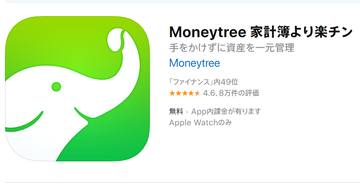 【家計簿アプリ】MoneyTreeとMoneyForwardの違いを解説!
【家計簿アプリ】MoneyTreeとMoneyForwardの違いを解説!





























































